с помощью антивирусов, вручную, отката системы
Главная » FAQ
FAQСергей Семичёв0835
Способы, как удалить вирус с планшета, повторяют таковые для смартфонов. Разберем основные из них и упомянем об опасных решениях.
Содержание
- Как избавляются от вирусов
- Антивирусное ПО
- Удаление вручную
- Откат настроек
- Как не стоит бороться с вирусами
Как избавляются от вирусов
Основными методами остаются:
- Антивирусы.
- Удаление вручную.
- Откат настроек или перепрошивка.
Установленную карту памяти сканируют в планшете или отдельно, используя картридер.
Антивирусное ПО
Сюда относятся приложения, которые позволяют проверить планшет на вирусы и сразу их удалить:
- Загрузите софт с Play Маркет, подойдет ESET, Nort 360, Kaspersky или Malwarebytes.
 Пройдите предварительную настройку после запуска.
Пройдите предварительную настройку после запуска. - Запустите проверку. После обнаружения, отметьте угрозы и тапните по «Удалить».
Способа как через компьютер очистить планшет от вирусов не существует. После подключения к ПК, девайс определяется как отдельное устройство, а не USB-накопитель. Поэтому проверить системные, защищенные файлы нельзя, за редким исключением — если на девайсе установлена кастомизированная ОС.
Активация отладки по USB через настройки для разработчиков также не работает.
Удаление вручную
Первый вариант требует Root:
- Если антивирус обнаружил, но не смог избавиться от угрозы — просмотрите месторасположение зараженного документа.
- Проследуйте по пути, используя файловый менеджер с расширенными правами доступа, достаточно загрузить Total Commander.
- Удалите зараженный файл.
Второй вариант предполагает случайную установку опасного софта, после которого телефон не включается или появляется предложение оплатить доступ к личным файлам:
- Запустите на планшете безопасный режим, как рассказано в этой статье.

- Удалите зараженный софт, проследовав к нему через «Приложения» в «Настройках».
Второй метод безопаснее, поскольку защищает пользователя от случайного удаления системных документов.
Откат настроек
Когда избавиться от вирусов не получается, на помощь приходит возвращение аппарата к заводскому состоянию. Подробно в этих статьях:
- Как сделать сброс настроек на Андроиде;
- Как сделать Хард Ресет на Андроид через компьютер.
Перепрошивка планшета гарантировано удалит все опасности вместе с другими системными файлами. Исключением выступает заражение червем xHelper, о котором упомянуто в статье — «Нужен ли на Андроиде антивирус».
Как не стоит бороться с вирусами
Никогда не:
- устанавливайте взломанные антивирусы — зачастую это и есть те самые угрозы;
- проверяйте планшет на вирусы бесплатно в режиме онлайн — есть шанс заразиться после “обследования”;
- пользуйтесь встроенными антивирусами на не обновляемых смартфонах — у них устаревшие базы, неспособные выявить актуальные угрозы.

Проверяйте на опасности смартфоны от неизвестных китайских производителей, купленных на площадках AliExpress, Banggood — в них встречаются встроенный вредоносный софт.
Удаление вирусов на планшетах ничем не отличается от аналогичного процесса на смартфонах.
Сергей Семичёв
Автор сайта
Задать вопрос
Оцените статью
Поделиться:Содержание
- Как избавляются от вирусов
- Антивирусное ПО
- Удаление вручную
- Откат настроек
- Как не стоит бороться с вирусами
Как удалить вирусы с Андроида через компьютер — Надежные способы
Как удалить вирусы с Андроида через компьютер, если телефон после заражения не выполняет определенные действия?
Android – это стремительно развивающаяся операционная система для смартфонов и планшетных персональных компьютеров.
Из-за своей распространенности и гибких требований к безопасности, пользователи ОС часто подвергаются атаке вирусного программного обеспечения.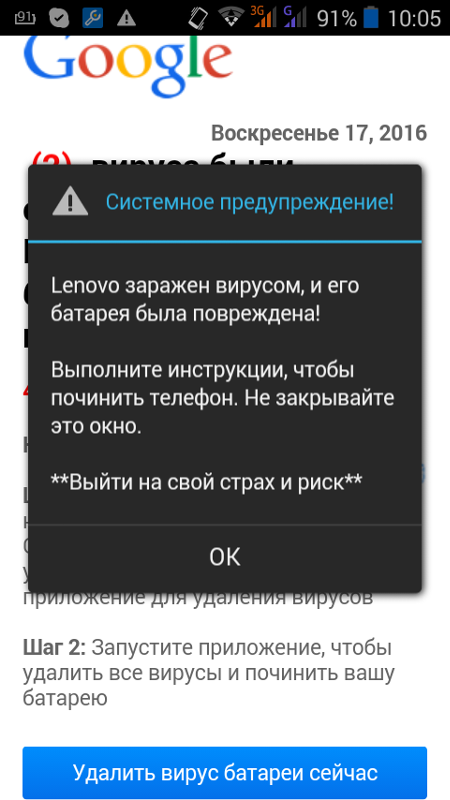 Существуют такие основные типы зараз на ОС «Андроид»:
Существуют такие основные типы зараз на ОС «Андроид»:
- трояны;
- вирусы-баннеры;
- встроенное в установленные программы вредоносное ПО;
- вирусы-вымогатели.
Удаление трояна через компьютер
Очистка телефона от вирусов через компьютер не требует наличия прав суперпользователя, поэтому за один процесс удаления можно с легкостью избавиться от всех вредоносных программ. Троян на Андроид – это зараза, которой инфицируется устройство через браузер.
Переходя по ссылкам, пользователь может загрузить файл в скрытом режиме – это и есть троян. Задача таких болячек – запоминать все вводимые и сохраняемые данные пользователя (пароли, логины, адреса почт, номера мобильных, номера банковских карт и другие данные).
Удалить троян с компьютера очень просто.
Следуйте инструкции:
- Подключите телефон к компьютеру в режиме накопителя;
Подключение устройства к ПК в режиме накопителя
- Откройте антивирус и выберите проверку отдельных файлов и папок;
- В выпадающем меню выберите папку подключенного смартфона или планшета;
- Дождитесь окончания сканирования и удалите папку с той программой, которая опознана защитником как вредоносная.

Настройка выборочного сканирования в меню антивируса
Удаление встроенных вирусов
Признаки наличия в устройстве вируса, который встроен в одну из установленных программ:
- Даже в отключенном состоянии программа потребляет большое количество оперативной памяти устройства;
- Сбои в работе приложения. Из-за встроенного вируса программа может не выполнять некоторые функции;
- Мобильный антивирус распознает утилиту, как заразу.
Удаление происходит двумя способами: с помощью самого устройства либо с компьютера. Чтобы удалить вирус, используя только смартфон, загрузите из официального магазина надежный антивирус, просканируйте им системы и удалите найденную зараженную программу.
Если мобильный защитник не находит никаких отклонений в работе программы, следует воспользоваться компьютером.
На ПК должен быть предустановлен антивирус Dr. Web, Avast, NOD32 или Касперский – эти защитники оперируют самой объемной обновляемой базой данных вирусов не только для ПК, но и для смартфонов и планшетов.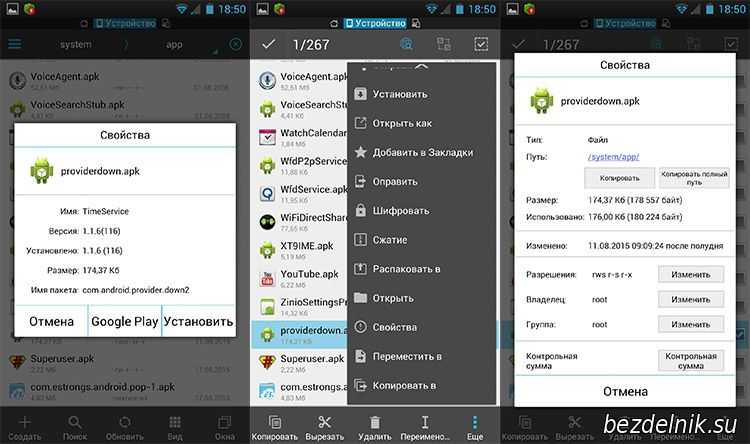
Установите на ПК программу Android Commander – она позволяет управлять всеми установленными программами устройства.
Главное окно утилиты Android Commander
Помните! Никогда не загружайте приложения с неизвестных источников. По статистике, около 90% таких программ содержат в себе встроенный вирус. Все игры и приложения скачивайте только с официального источника – магазина приложений Google.
Очистка смартфона от вируса-баннера
Такие типы зараз можно подхватить в процессе работы с браузером. Если на телефоне не установлен блокировщик рекламы, существует большая вероятность нажать на один из баннеров, который в невидимом режиме загрузит вирус на устройство.
В дальнейшем при работе с телефоном будут выскакивать рекламные баннеры.
Удаление происходит следующим образом:
- Просканируйте устройство с помощью компьютерного антивируса;
- Удалите найденное вредоносное содержимое;
- Зайдите в папку с данными смартфона;
- Используя программу Android Commander, удалите с приложения браузера весь кэш и загружаемые данные.

Удаление данных приложения
Избавление от вирусов-вымогателейВирусы-вымогатели блокируют работу смартфона. Для разблокировки устройства они требуют, чтобы пользователь отправил некую сумму на интернет-кошелек. Большинство такого вредоносного ПО можно удалить, не прибегая к оплате. Следуйте инструкции:
- Подключите телефон к компьютеру;
- Загрузите на смартфоне или планшете режим Восстановления или «Recovery». Для этого удерживайте кнопку включения и увеличения громкости 10 секунд;
Загрузка смартфона в режиме Восстановления
- В открывшемся меню на телефоне найдите директорию wipe data/factory rest и откройте ее;
Wipe data/factory rest
- Нажмите ОК и телефон начнет перегружаться;
- Теперь на компьютере найдите папку с содержимым подключенного устройства, сохраните все необходимые файлы на ПК (просканируйте их на наличие вирусов) и отформатируйте содержимое съемного диска смартфона;
- Дождитесь окончания перезагрузки телефона.
 Его конфигурация будет возвращена к заводским настройкам.
Его конфигурация будет возвращена к заводским настройкам.
Тематические видео:
Как удалить вирус с андроида
Видеоурок о том, как удалить вирус с андроида.
Как удалить вирус на андроиде
Как удалить вирусы с Андроида через компьютер — Надежные способы
Источник
Как удалить вирус на Android: полное руководство Да, популярная мобильная операционная система Google более уязвима для эксплойтов, чем другие ОС для смартфонов, а именно iOS, но с этим риском безопасности возникает большее чувство свободы при использовании ваших устройств. Вам не нужно получать свои приложения из Play Store, и приложения, которые вы загружаете оттуда, обычно должны проходить меньший контроль контента, чем то, что мы видели в аналогичных приложениях на стороне iOS.
 Как правило, приложения, одобренные Google или Amazon, создателем второго по величине магазина приложений для Android, безопасны с точки зрения вирусов и нежелательных вредоносных программ (хотя некоторые приложения могут быть неоптимизированными и плохо работать на вашем телефоне).
Как правило, приложения, одобренные Google или Amazon, создателем второго по величине магазина приложений для Android, безопасны с точки зрения вирусов и нежелательных вредоносных программ (хотя некоторые приложения могут быть неоптимизированными и плохо работать на вашем телефоне).Конечно, время от времени у вас могут быть основания полагать, что ваш телефон заражен вирусом. Это маловероятно, так как виновником, скорее всего, является мошенническое приложение, но всегда лучше перестраховаться. Существует множество приложений и утилит для Android, которые обещают удалить вирусы и другие опасные приложения с вашего телефона, но не все они созданы одинаково — на самом деле, некоторые из этих приложений так же опасны, как и вирусы, которые они намереваются вылечить. .
Итак, начнем с самого начала. Чтобы удалить и защитить свой телефон Android от вирусов, важно точно понимать, что другие подразумевают под «вирусом», как вирусы работают на Android и что на самом деле делают приложения, предназначенные для удаления вирусов с вашего телефона. Без лишних слов пора погрузиться в мир «вирусов» на Android.
Без лишних слов пора погрузиться в мир «вирусов» на Android.
Основы «вирусов» и вредоносных программ на Android
Слово «вирус» часто используется в мире персональных технологий и компьютеров. В конце 19С 90-х по конец 2000-х это слово обычно использовалось для обозначения ПК с Windows как убежища для вирусов, шпионских программ, вредоносных программ, троянов и всех других видов опасных и незаконных программ, которые могли попасть на компьютеры без разрешения пользователя. Windows XP печально известна своей слабой безопасностью, и действительно, атаки на платформы на базе Windows XP в 2017 году все еще происходят: WannaCry — это массовая атака программ-вымогателей, которая поразила предприятия в мае 2017 года и вынудила Microsoft выпустить экстренное обновление для почти шестнадцатилетняя операционная система.
Apple, компания, разработавшая Mac, iPod и iPhone, часто пользовалась слабостью безопасности своего ближайшего конкурента. Рекламная кампания Get a Mac 2000-х годов была печально известна своими атаками на платформы Windows, известные своими ошибками и открытостью для вирусов. И действительно, в то время как компьютеры Mac могут и получают свою долю вирусов и вредоносных программ, атаки происходят гораздо реже, чем на конкурирующих платформах, из-за повышенной безопасности MacOS как платформы, а также потому, что MacOS имеет гораздо более низкий уровень внедрения, чем Windows. В глазах хакеров и разработчиков-мошенников большая аудитория означает большую цель.
И действительно, в то время как компьютеры Mac могут и получают свою долю вирусов и вредоносных программ, атаки происходят гораздо реже, чем на конкурирующих платформах, из-за повышенной безопасности MacOS как платформы, а также потому, что MacOS имеет гораздо более низкий уровень внедрения, чем Windows. В глазах хакеров и разработчиков-мошенников большая аудитория означает большую цель.
Уже давно Windows не была такой опасной, как в 2000-х. Обновления, начиная с Windows 7, и особенно в Windows 8, 8.1 и 10, обеспечивают дополнительную безопасность. Apple продолжала бороться с опасным программным обеспечением, удерживая iPhone и другие устройства iOS за огороженным садом и затрудняя установку неподписанного программного обеспечения на Mac без глубокого погружения в меню настроек. Но как насчет Android?
Причина подробного изложения истории вирусов на продуктах Apple и Microsoft проста: во многом история продуктов почти идентична. Android после выпуска был печально известен своей плохой безопасностью по сравнению с Apple и iPhone.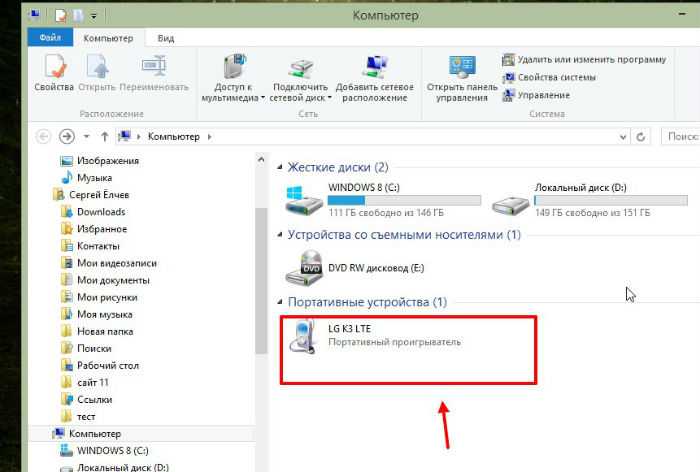 С Android Google прежде всего проповедовал открытость, но, как это обычно бывает, когда что-то совершенно не защищено от внешних угроз, некоторые из этих опасных элементов проникли в операционную систему, пируя и молясь за пользователей, которые были новичками на рынке смартфонов. И Apple, не почивая на лаврах, использовала тему в рекламе iPhone и iOS в целом. Как и на большинстве платформ, это каждый раз одна и та же история, повторяющаяся снова и снова.
С Android Google прежде всего проповедовал открытость, но, как это обычно бывает, когда что-то совершенно не защищено от внешних угроз, некоторые из этих опасных элементов проникли в операционную систему, пируя и молясь за пользователей, которые были новичками на рынке смартфонов. И Apple, не почивая на лаврах, использовала тему в рекламе iPhone и iOS в целом. Как и на большинстве платформ, это каждый раз одна и та же история, повторяющаяся снова и снова.
Но здесь есть разница: в отличие от Windows, Android больше не заражается вирусами. Это не означает, что опасности Android полностью устранены — на самом деле, мы поговорим подробнее о том, какие виды программного обеспечения следует остерегаться, — но традиционный «вирус», как мы узнали, не существует на Андроид. Несмотря на опасения по поводу опасных, «взломанных» приложений, Android, как и iOS, работает в изолированной среде, которая предотвращает изменение и распространение приложений и кода на вашем телефоне и на телефоны других пользователей. Вдобавок ко всему, Google значительно усилил свои меры безопасности за прошедшие годы после запуска Android 4.0 в 2011 году, и их усилия заметны; например, Google взял на себя обязательство вытеснить
Вдобавок ко всему, Google значительно усилил свои меры безопасности за прошедшие годы после запуска Android 4.0 в 2011 году, и их усилия заметны; например, Google взял на себя обязательство вытеснить
Несмотря на это, когда вы слышите, как кто-то говорит, что его телефон «заражен вирусом», или вы думаете, что с вашим телефоном что-то не так и что-то связанное с вирусом, они (или вы) на самом деле недалеки. от истины. Известно, что Android имеет серьезную проблему с вредоносным ПО, и вредоносное ПО очень легко спутать с вирусом. Вредоносное ПО («mal» происходит от латинского слова «плохой» или «плохо» и «ware» от «программное обеспечение») — это часть программного обеспечения или приложения, предназначенного для повреждения или отключения частей вашего компьютера или телефона. И эти вещи существуют в различных формах: шпионское ПО, рекламное ПО и программы-вымогатели — все это вариации вредоносных программ. Они могут отслеживать вас, показывать неограниченное количество агрессивной рекламы вам в лицо и даже отключать части вашего телефона или компьютера до тех пор, пока вы не заплатите определенную сумму за «разблокировку» вашего компьютера.
Итак, вредоносное ПО (опять же, часто называемое вирусом, даже если это немного разные варианты программного обеспечения) существует для Android, даже если его существование на платформе несколько преувеличено. Что именно вы можете сделать, чтобы защитить себя, и что вы можете сделать, чтобы удалить опасные приложения с вашего устройства?
Что делать с вредоносным ПО на Android
Прежде всего: помните, что кто угодно и где угодно может быть заражен вредоносным ПО. Это происходит при загрузке и установке приложения либо через Play Store, либо (чаще) из сторонних источников в Интернете. Начните замечать, что именно происходит с вашим устройством. Получаете ли вы всплывающую рекламу или уведомления или нежелательные уведомления для приложений, не установленных на вашем устройстве? Все это типичные примеры того, что можно было бы классифицировать как «вредоносное ПО». Вещи, которые не являются вредоносными программами: тормозящие приложения и приложения, которые запрашивают больше разрешений, чем кажется необходимым.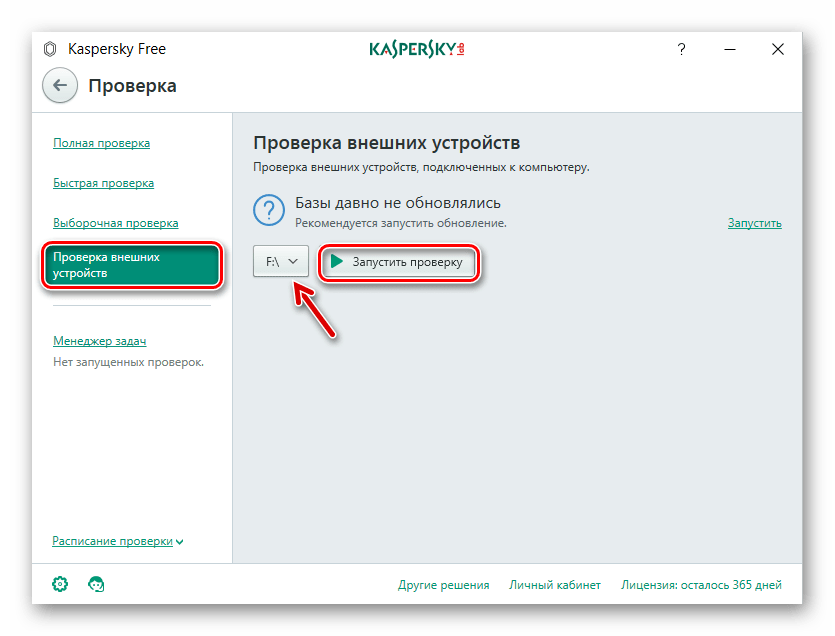 Эти типы программного обеспечения могут быть приложениями, но, скорее всего, они порождены плохо разработанным или оптимизированным приложением.
Эти типы программного обеспечения могут быть приложениями, но, скорее всего, они порождены плохо разработанным или оптимизированным приложением.
Как только вы поймете, что происходит на вашем устройстве, мы постараемся как можно быстрее удалить эту информацию с вашего телефона. Вспомните свои последние установленные приложения и запомните следующие вопросы:
- Вы загрузили и установили приложение из неизвестного источника в Интернете?
- Вы загрузили и установили пиратское или модифицированное приложение?
- Загружали ли вы неизвестные или странные приложения из Play Store?
Пока вы работаете с этим, мы рекомендуем удалить все недавно загруженные приложения, работающие на вашем устройстве. Если вы загружаете свои приложения только через Play Store, вы можете перейти в раздел «Мои приложения», чтобы отсортировать приложения вашего устройства в алфавитном порядке или в порядке «недавно использованных». Удалите приложение, которое, по вашему мнению, может быть причиной проблем с программным обеспечением.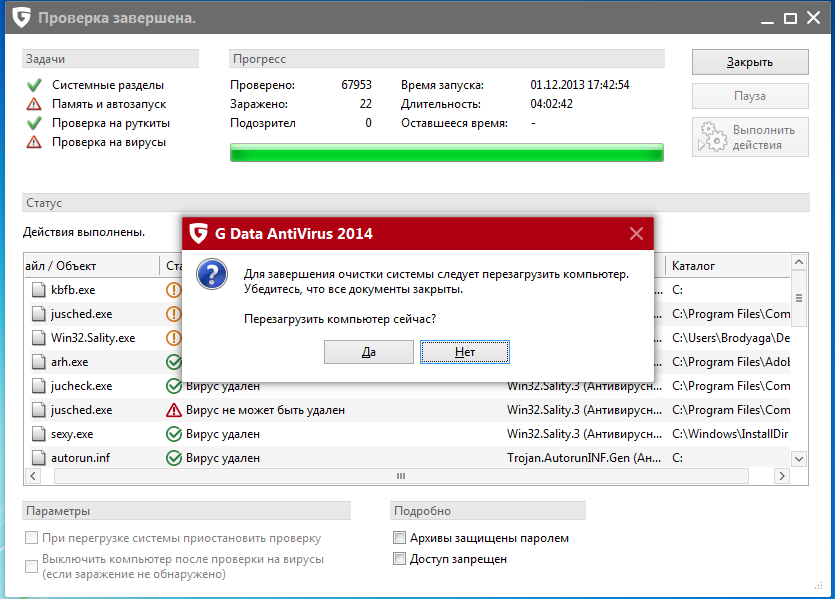 Если вы загрузили какие-либо сторонние приложения из Интернета, удалите большинство или все из них. Когда вы закончите удаление программного обеспечения, перезагрузите телефон. Даже если кажется, что последствия вредоносных программ исчезли, перезагрузите телефон, чтобы перезапустить систему. Посмотрите, получаете ли вы какие-либо дополнительные всплывающие окна, уведомления или спам-сообщения. Если вам по-прежнему трудно пользоваться устройством, продолжайте удалять приложения до тех пор, пока вредоносное ПО не исчезнет, а затем переходите к следующему шагу.
Если вы загрузили какие-либо сторонние приложения из Интернета, удалите большинство или все из них. Когда вы закончите удаление программного обеспечения, перезагрузите телефон. Даже если кажется, что последствия вредоносных программ исчезли, перезагрузите телефон, чтобы перезапустить систему. Посмотрите, получаете ли вы какие-либо дополнительные всплывающие окна, уведомления или спам-сообщения. Если вам по-прежнему трудно пользоваться устройством, продолжайте удалять приложения до тех пор, пока вредоносное ПО не исчезнет, а затем переходите к следующему шагу.
Рекомендуемые приложения
Следующее, что нам нужно сделать, это выполнить быстрое сканирование вашего телефона на наличие вредоносных программ. По большому счету, антивирусное и антивирусное программное обеспечение на Android не нужно; Android в основном может позаботиться о себе сам, а программное обеспечение для защиты от вредоносных программ служит только для замедления работы вашего устройства с дополнительным раздуванием и системными ресурсами. Тем не менее, если у вас есть основания полагать, что вы стали жертвой атаки вредоносного ПО, рекомендуется установить одно из этих приложений, чтобы просканировать вашу систему и убедиться, что все в порядке. Итак, у нас есть несколько рекомендуемых антивирусных и антивирусных приложений для просмотра, а также некоторые приложения для сканирования, которые вам не следует устанавливать в вашей системе.
Тем не менее, если у вас есть основания полагать, что вы стали жертвой атаки вредоносного ПО, рекомендуется установить одно из этих приложений, чтобы просканировать вашу систему и убедиться, что все в порядке. Итак, у нас есть несколько рекомендуемых антивирусных и антивирусных приложений для просмотра, а также некоторые приложения для сканирования, которые вам не следует устанавливать в вашей системе.
- Malwarebytes Anti-Malware: это одно из наших любимых приложений для защиты от вредоносных программ на Android, и не зря. Это исходит из надежного источника: программное обеспечение Malwarebytes также доступно для Windows и MacOS, и оно получило положительные отзывы от таких источников, как PC World и CNET. Приложение сфокусировано на одном: предоставить надежную систему защиты от вредоносных программ, которая защитит ваш телефон или планшет от зараженных и небезопасных приложений. Вместо того, чтобы притворяться, что ищет вирусы, Malwarebytes просто сканирует ваш телефон на наличие вредоносного, шпионского и троянского ПО, удаляя его с вашего устройства при контакте.

- Антивирусное программное обеспечение Kaspersky, Norton, McAfee и AVG. Эти приложения поставляются надежными компаниями и имеют опыт работы, но у нас нет такого же уровня уверенности в этих приложениях, как в Malwarebytes. Во-первых, все четверо продолжают настаивать на том, что Android сам по себе открыт для вирусов, что просто не соответствует действительности. Во-вторых, все четыре приложения предлагают ненужные покупки внутри приложения на сумму до 89 долларов, а AVG также включает рекламу внутри приложения. Эти приложения могут помочь найти и удалить вредоносные программы и «вирусы» с вашего телефона, и они не обязательно навредят вашему телефону. Но они также заняли ресурсы вашего телефона и попытаются заставить вас купить план подписки для «полной» защиты, поэтому сложно полностью рекомендовать какое-либо из этих приложений.
Помимо этих приложений, мы не рекомендуем слишком много, хотя аналогичные приложения, такие как Avast и Bitdefender, являются вариантами, которые вы можете проверить, если это необходимо. Malwarebytes должен удовлетворить большинство потребностей в удалении вредоносных программ с любого из ваших устройств, а другие могут быть полезными инструментами, если вы все еще не уверены в том, что ваше устройство делает в фоновом режиме. Как и в случае с большинством ненужных приложений, мы не рекомендуем оставлять какие-либо из них установленными на вашем телефоне, если вы не используете их активно.
Malwarebytes должен удовлетворить большинство потребностей в удалении вредоносных программ с любого из ваших устройств, а другие могут быть полезными инструментами, если вы все еще не уверены в том, что ваше устройство делает в фоновом режиме. Как и в случае с большинством ненужных приложений, мы не рекомендуем оставлять какие-либо из них установленными на вашем телефоне, если вы не используете их активно.
Приложения, которых следует избегать
Мы выделили некоторые приложения, которые «безопасно» использовать для удаления вредоносных программ с устройства, даже если у некоторых из этих приложений есть собственные проблемы. Но вы также должны знать о некоторых приложениях, которые мы не рекомендуем пользователям по разным причинам.
- Clean Master и Security Master: оба этих приложения созданы Cheetah Mobile, китайским мега-разработчиком, который, как известно, включает нежелательные приложения, всплывающие сообщения и уведомления в свои приложения.
 Например, в 2014 году Clean Master попросила пользователей Android удалить Chrome и установить браузер Cheetah, чтобы «ускорить просмотр». В 2015 году, после покупки популярного приложения-галереи QuickPic, пользователи завалили разработчика негативными отзывами, и стало ясно, что Cheetah Mobile загрузила несколько версий одного и того же приложения в Play Store под видом «усилителей заряда батареи» или «блокировщиков троянов». В целом, рекомендуется держаться подальше от Cheetah Mobile, включая эти два «антивирусных» приложения.
Например, в 2014 году Clean Master попросила пользователей Android удалить Chrome и установить браузер Cheetah, чтобы «ускорить просмотр». В 2015 году, после покупки популярного приложения-галереи QuickPic, пользователи завалили разработчика негативными отзывами, и стало ясно, что Cheetah Mobile загрузила несколько версий одного и того же приложения в Play Store под видом «усилителей заряда батареи» или «блокировщиков троянов». В целом, рекомендуется держаться подальше от Cheetah Mobile, включая эти два «антивирусных» приложения. - Любое приложение, которое обещает «ускорить вашу оперативную память», «увеличить заряд аккумулятора» или «улучшить работу телефона», а также антивирус. Как и в случае с Clean Master и Security Master выше — двумя приложениями, известными тем, что они делают все, что мы только что упомянули, — эти типы приложений будут наводнять вас уведомлениями и рекламным ПО и часто сами действуют как вредоносные программы. Держись подальше.
Другие шаги
После того, как вы использовали Malwarebytes для очистки телефона, вы можете удалить приложение — оно вам не нужно, и оно предотвратит разрядку аккумулятора приложением в фоновом режиме без вашего ведома. Новая перезагрузка будет иметь большое значение для того, чтобы ваш телефон снова работал гладко, и мы также рекомендуем отключить установку приложений из неизвестных источников на вашем устройстве. Вы можете сделать это, зайдя в меню настроек, нажав «Безопасность» и сняв флажок в меню, разрешающем установку из неизвестного источника.
Новая перезагрузка будет иметь большое значение для того, чтобы ваш телефон снова работал гладко, и мы также рекомендуем отключить установку приложений из неизвестных источников на вашем устройстве. Вы можете сделать это, зайдя в меню настроек, нажав «Безопасность» и сняв флажок в меню, разрешающем установку из неизвестного источника.
Поскольку вредоносное ПО часто может быть связано с рекламным или троянским программным обеспечением, вы должны обеспечить свою безопасность всеми возможными способами. Начните с изменения паролей к учетным записям, синхронизированным на вашем телефоне — здесь может пригодиться менеджер паролей, такой как LastPass, бесплатно доступный в Play Store, который часто может привести к гораздо лучшему и более безопасному использованию вашего телефона. Также проверьте информацию о своем банковском счете и свяжитесь с вашим банком, если вы начнете замечать какие-либо странные покупки или платежи с вашего счета.
И, конечно же, если вы безуспешно пробовали все вышеперечисленное, вы всегда можете сделать самое безопасное, что только можно себе представить: полный сброс настроек. Никто не любит полностью сбрасывать свой телефон, но иногда это может быть необходимым злом. Если ваш телефон по-прежнему заражен вредоносными программами, восстановление его до традиционного заводского состояния полностью сотрет ваш телефон, и ничего не останется. Для этого просто зайдите в меню настроек, прокрутите экран до конца и нажмите «Резервное копирование и сброс». Найдите параметр «Сброс настроек» и следуйте инструкциям на экране, чтобы полностью стереть данные с телефона. Мы также рекомендуем стереть SD-карту вашего телефона, если она есть.
Никто не любит полностью сбрасывать свой телефон, но иногда это может быть необходимым злом. Если ваш телефон по-прежнему заражен вредоносными программами, восстановление его до традиционного заводского состояния полностью сотрет ваш телефон, и ничего не останется. Для этого просто зайдите в меню настроек, прокрутите экран до конца и нажмите «Резервное копирование и сброс». Найдите параметр «Сброс настроек» и следуйте инструкциям на экране, чтобы полностью стереть данные с телефона. Мы также рекомендуем стереть SD-карту вашего телефона, если она есть.
***
Послушайте, вам нечего стыдиться, если на вашем телефоне появится вредоносное ПО. Несмотря на то, что это большое неудобство — и, действительно, настоящая боль в заднице — хорошая новость заключается в том, что уже существующие меры безопасности Android упрощают обеспечение безопасности вашего телефона. Даже если на ваш телефон было загружено приложение, зараженное вредоносным ПО, не о чем беспокоиться — просто удалите и удалите приложение с телефона, и все вернется на круги своя. В целом, «антивирусные» приложения, как правило, в лучшем случае не нужны, а мошенничество с рекламным ПО — в худшем, но есть несколько заслуживающих доверия имен, которые вы можете использовать для проверки общего состояния вашего устройства.
В целом, «антивирусные» приложения, как правило, в лучшем случае не нужны, а мошенничество с рекламным ПО — в худшем, но есть несколько заслуживающих доверия имен, которые вы можете использовать для проверки общего состояния вашего устройства.
Как только ваше устройство вернется в нормальное состояние, самым важным шагом будет обеспечение его безопасности в будущем. Установка приложений из неизвестных источников в Интернете может быть опасной, хотя такие сайты, как APKMirror и APKPure, предлагают бесплатные легальные приложения из альтернативных источников. Держитесь подальше от пиратских и «взломанных» приложений, так как большинство вредоносных программ для Android скрыты и передаются через такие типы загрузок приложений. И, прежде всего, сохраняйте свою конфиденциальность и безопасность, проверяя свой банковский счет, используя диспетчер паролей и проверяя программное обеспечение вашего телефона с последними обновлениями безопасности Android.
В целом, управление вашей безопасностью на Android очень похоже на управление вашей безопасностью на ПК — прилагаемых мер безопасности и программного обеспечения более чем достаточно, а все остальное — излишество.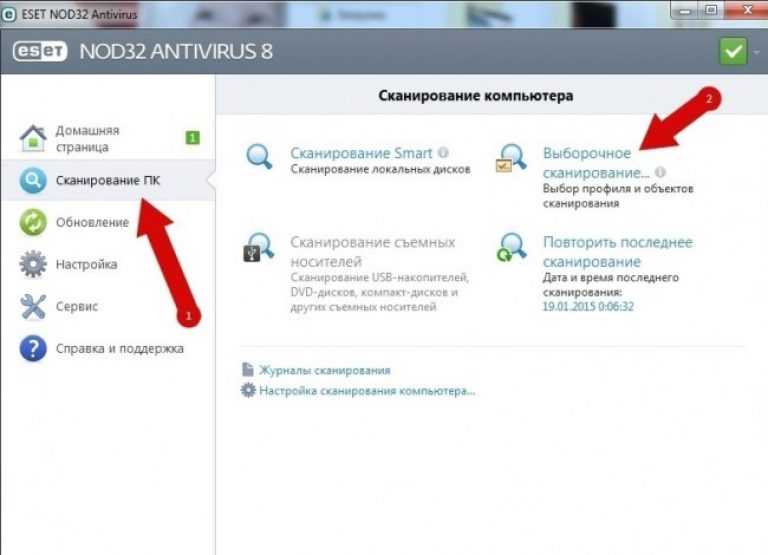 Просматривайте и загружайте безопасно и с умом, и у вас не будет проблем с использованием телефона без малейшего вредоносного ПО.
Просматривайте и загружайте безопасно и с умом, и у вас не будет проблем с использованием телефона без малейшего вредоносного ПО.
Как проверить и удалить вредоносное ПО на Android
Ваш телефон Android работает медленно. Его батарея разряжается быстро. И всплывающая реклама начала появляться. Это просто ваш телефон стареет? К тому же вы много делаете покупки в Интернете? Или это страшное вредоносное ПО?
Вредоносное ПО или «вредоносное программное обеспечение» — это термин, обозначающий различные вирусы, программы-шпионы или программы-вымогатели (криптолокеры), которые причиняют вред пользователю, его данным или его устройствам. Термин вредоносное ПО подразумевает злой умысел со стороны разработчика программного обеспечения. Попадание вредоносных программ на ваш телефон вызывает беспокойство, так как они могут украсть вашу информацию или ваши деньги. Удаление вредоносных программ с вашего телефона может показаться сложной задачей. Но мы здесь, чтобы помочь.
Признаки вредоносного ПО на Android
Вредоносное ПО часто не дает о себе знать. Вы можете сначала заметить признаки и симптомы заражения вашего устройства, прежде чем предпринять дальнейшие действия, чтобы подтвердить наличие вредоносного ПО и, наконец, избавиться от него. Признаки вредоносного ПО на вашем телефоне включают следующее.
Вы можете сначала заметить признаки и симптомы заражения вашего устройства, прежде чем предпринять дальнейшие действия, чтобы подтвердить наличие вредоносного ПО и, наконец, избавиться от него. Признаки вредоносного ПО на вашем телефоне включают следующее.
- Ваш телефон перегревается. Вредоносное ПО может нагрузить ваш телефон, потребляя большое количество оперативной памяти и мощности процессора. Вредоносное ПО на Android обычно работает в фоновом режиме, потребляя больше энергии и приводя к повышению температуры вашего телефона. Однако перегрев телефона не обязательно означает заражение вредоносным ПО. Телефоны могут перегреваться по разным причинам, например из-за плохих обновлений программного обеспечения или высокой температуры окружающей среды.
- Аккумулятор разряжается быстрее, чем обычно. Постоянно работая в фоновом режиме, вредоносное ПО потребляет больше ресурсов вашего телефона — такое постоянное использование энергии приводит к более быстрому разряду аккумулятора.

- Вы заметили снижение производительности вашего телефона. Медленное устройство может указывать на устаревшее программное обеспечение или нехватку места для хранения. Однако потенциальной причиной также является вредоносное ПО. Мы коснулись того, как вредоносное ПО потребляет много ресурсов, что имеет побочный эффект в виде более медленного телефона, поскольку для ОС и других приложений доступно меньше оперативной памяти и мощности ЦП.
- Постоянные всплывающие окна с рекламой. Внезапное появление всепроникающей рекламы указывает на то, что вы установили приложение неизвестного или вредоносного происхождения, которое отправляет нежелательную рекламу на ваше устройство.
- Неопознанные приложения. Если вы видите на своем телефоне приложения, которые не устанавливали, велика вероятность, что это вирусы.
- Необъяснимое увеличение использования данных. Если вы обнаружили, что использование данных резко увеличилось в последнем счете за телефон, скорее всего, существует вредоносный код или программа, отправляющая данные с вашего телефона на неизвестные серверы.

Как обнаружить вредоносное ПО на Android
Видите признаки вредоносного ПО на вашем телефоне Android? Следующий шаг — получить дополнительное подтверждение того, что вредоносное ПО проникло на ваше устройство. Вот как это сделать.
Проверка наличия сторонних приложений на телефоне Android
Вы можете устанавливать приложения не из Play Store на телефон Android. Однако вам следует избегать загрузки приложений из приложений или браузеров, поскольку Google не может их проверять, и они с большей вероятностью содержат вредоносное ПО.
В меню настроек вашего телефона Android вы можете заблокировать загрузку приложений из-за пределов Play Store. Вот как:
- Откройте приложение Настройки и нажмите Приложения .
- На значке гамбургера нажмите Special Access .
- Нажмите Установить неизвестные приложения .
- Убедитесь, что никакие приложения или веб-браузеры не имеют разрешения на установку приложений на ваш телефон.

Когда вы загружаете приложения не из Play Store, вы загружаете APK-файл, который распаковывается для установки приложения. Думайте об APK-файлах как о ZIP-файлах. Они работают аналогично. Файлы APK могут содержать вредоносное ПО, особенно при загрузке из ненадежных источников. Также возможно случайное скачивание APK-файла при переходе по ссылке. Вот как проверить, загрузил ли ваш Android-телефон APK-файлы:
- Откройте приложение Файл или Мои файлы .
- Нажмите на APK или Установочные файлы , чтобы проверить наличие установленных файлов.
- Удалите все ненужные файлы APK и удалите связанные приложения.
Проверка на наличие неопознанных приложений
Скорее всего, в вашем телефоне есть малоиспользуемые или забытые приложения, и большинство из нас не утруждает себя частым просмотром своих приложений. Но вредоносные программы могут устанавливать вредоносные приложения на ваш телефон Android, поэтому рекомендуется периодически проверять наличие неопознанных приложений и разрешений, которые вы предоставили своим приложениям.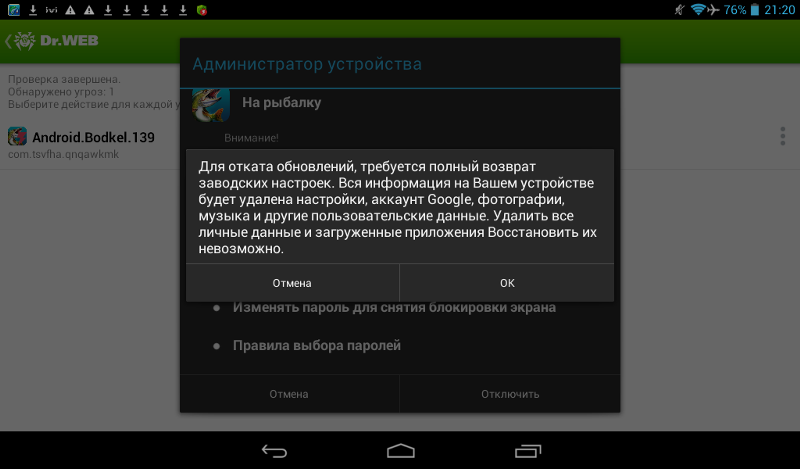 Для этого выполните следующие действия:
Для этого выполните следующие действия:
- Откройте приложение Настройки и нажмите Приложения .
- Прокрутите список приложений и проверьте наличие нераспознанных приложений.
- Чтобы проверить разрешения приложения, нажмите на приложение, чтобы просмотреть и отозвать их.
При проверке нераспознанных приложений помните, что некоторые приложения Android, необходимые для ОС, также перечислены в меню настроек. Поиск в Google даст ответы, если вы не уверены, для чего предназначено приложение.
Проверка всплывающей рекламы
Постоянные всплывающие окна с рекламой являются явным признаком вредоносного ПО. Вредоносное ПО пытается украсть вашу информацию, перенаправляя вас на поддельные веб-сайты и побуждая вас вводить личную информацию, которую киберпреступники могут украсть. Это включает в себя данные вашей кредитной карты или банковского счета.
Если вы сомневаетесь в подлинности веб-сайта, не сообщайте никакую личную или финансовую информацию.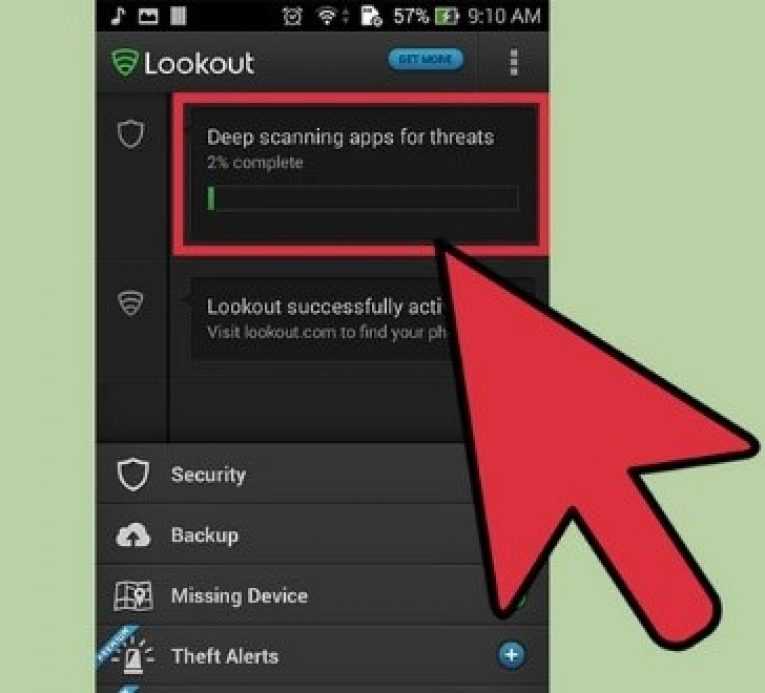 Всегда проверяйте веб-ссылки, особенно если вы попали на страницу через несколько перенаправлений. Быстрый поиск в Google поможет вам отличить подлинные веб-сайты от поддельных.
Всегда проверяйте веб-ссылки, особенно если вы попали на страницу через несколько перенаправлений. Быстрый поиск в Google поможет вам отличить подлинные веб-сайты от поддельных.
Если вы получаете много всплывающих окон и переадресаций, очистите кеш, историю и файлы cookie браузера вашего телефона. Вы можете сделать это из меню настроек вашего браузера или через настройки приложения на вашем телефоне.
- Откройте приложение Настройки и нажмите Приложения .
- Найдите браузер вашего телефона.
- Нажмите на Очистить кэш и Очистить хранилище/Очистить данные приложения .
Проверка приложений, потребляющих слишком много заряда батареи
Вредоносное ПО работает в фоновом режиме, потребляя ресурсы вашего телефона, что приводит к высокому расходу заряда батареи. Вы должны удалить нераспознанные приложения, которые потребляют слишком много заряда батареи. Вот как проверить использование батареи на вашем телефоне Android:
- Откройте приложение Настройки и нажмите Аккумулятор .

- Нажмите на Использование батареи .
- Приложения, потребляющие много энергии, отображаются вверху списка.
Проверка приложений с высоким уровнем использования мобильных данных
Вредоносное ПО может запускать вредоносные коды или программы для отправки данных с вашего телефона на неизвестные серверы, что приводит к увеличению использования данных. Проверьте приложения, использующие большой объем данных. Вот как:
- Откройте приложение Настройки и нажмите Сеть и Интернет или Подключения .
- Нажмите на Использование данных .
- Нажмите на Использование мобильных данных и Использование данных Wi-Fi , чтобы увидеть, какие приложения используют мобильные данные и данные Wi-Fi.
- Удалите приложения, которые потребляют много данных, но не нуждаются в них для правильной работы. Например, приложению-калькулятору для работы не нужны мобильные данные.

Проверка приложений с правами администратора
Права администратора предоставляют приложениям доступ к системным функциям, таким как возможность стирания всех данных и отслеживание попыток разблокировки экрана. Удалить вредоносное ПО может быть сложнее, если оно получит права администратора. Это также дает киберпреступникам доступ к настройкам, которые могут манипулировать вашим устройством. Вы должны отозвать права администратора у приложений, которые вы не узнаете, и удалить их. Вот как проверить, какие приложения имеют права администратора на вашем телефоне Android:
- Откройте приложение Настройки и нажмите Безопасность .
- Нажмите Другие настройки безопасности .
- Нажмите на Приложения администратора устройства , Администраторы устройства или Администраторы телефона .
- Отключите привилегии администратора для любых неопознанных приложений.

- Нажмите Деактивировать .
Проверка на наличие вредоносного ПО для Android с помощью Play Protect
Play Store имеет встроенную функцию безопасности под названием Play Protect. Play Protect может сканировать ваши приложения на наличие вредоносных программ, даже если они загружены из других источников. Чтобы сканировать приложения с помощью Play Protect, выполните следующие действия:
- Откройте Play Store на Android-устройстве, которое вы хотите просканировать.
- Нажмите на свой профиль в правом верхнем углу.
- Нажмите на Play Protect .
- Коснитесь Сканируйте .
- Нажмите на опцию, чтобы удалить все обнаруженные вредоносные программы.
Вам следует удалить приложения, которые Play Protect помечает как вредоносные. Однако Play Protect не является комплексным решением, поскольку оно не сканирует загруженные файлы.
Как удалить вредоносное ПО на Android
Перезагрузите телефон Android в безопасном режиме
Если вы подозреваете, что ваш телефон заражен вредоносным ПО, и он не работает должным образом, попробуйте безопасный режим.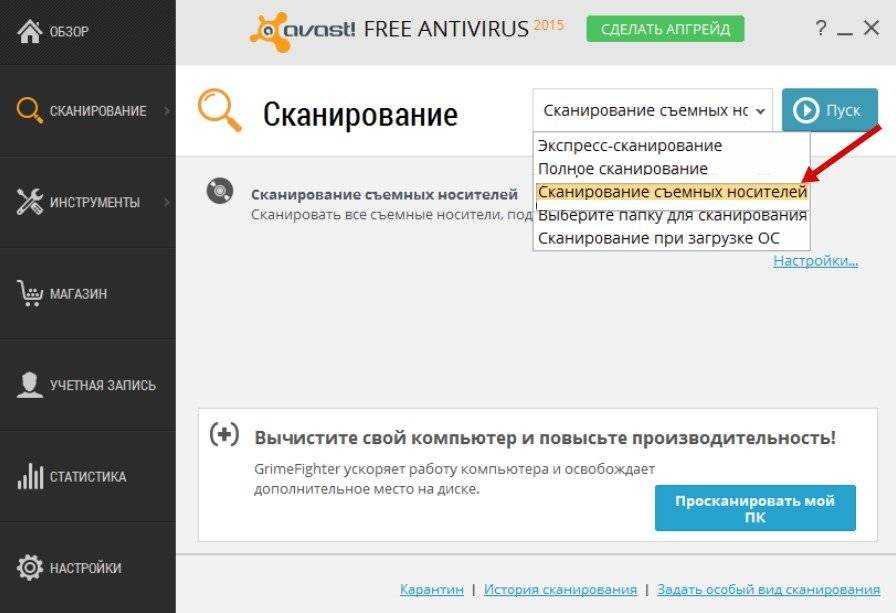 Безопасный режим, также известный как режим восстановления, перезагружает ваше устройство до состояния по умолчанию, которое было на момент покупки.
Безопасный режим, также известный как режим восстановления, перезагружает ваше устройство до состояния по умолчанию, которое было на момент покупки.
Безопасный режим не загружает сторонние приложения, виджеты или любые настройки, которые у вас могут быть. Он позволяет отключать сторонние приложения и службы, включая установленное вредоносное ПО.
Включите безопасный режим, выполнив следующие действия:
- Нажмите и удерживайте кнопку питания. В зависимости от вашего устройства вам может потребоваться одновременно нажать кнопку питания и кнопку увеличения громкости.
- Коснитесь и удерживайте экранную кнопку питания, пока не появится сообщение Перезагрузка в безопасный режим .
- Нажмите OK , чтобы перезагрузить телефон Android в безопасном режиме.
В безопасном режиме проверьте установленные приложения в приложении «Настройки». Удалите нераспознанные приложения. Если вы не можете удалить подозрительное приложение, сначала отключите его и проверьте, есть ли у него права администратора.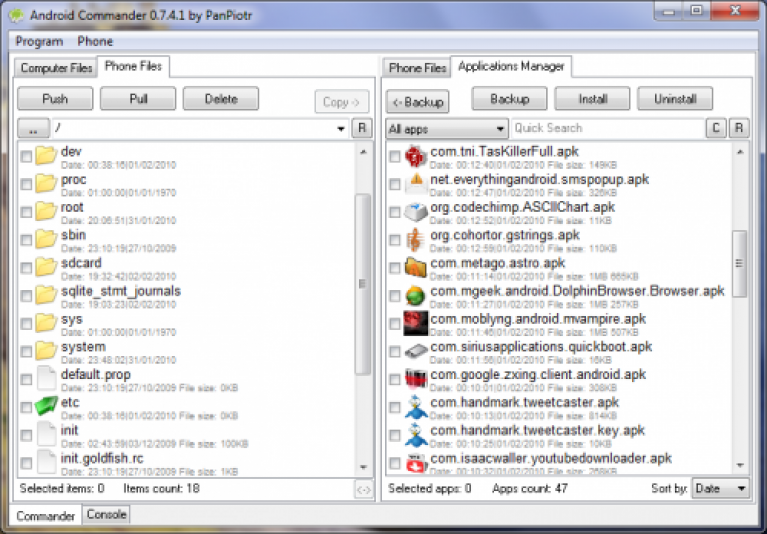 Отзовите все права администратора для приложения и попробуйте удалить его снова.
Отзовите все права администратора для приложения и попробуйте удалить его снова.
Чтобы выйти из безопасного режима, просто перезагрузите устройство.
Удаление нераспознанных приложений
Возможно, ваш телефон работает должным образом, но вы заметили признаки вредоносного ПО; простое решение — просмотреть ваши приложения. Вредоносное ПО может устанавливать вредоносные приложения на ваш телефон Android; удаление нераспознанных приложений может удалить вредоносное программное обеспечение.
Перед установкой нового приложения рекомендуется изучить безопасность приложения и отзывы пользователей. Вы можете сделать это, прочитав отзывы в Play Store или выполнив поиск по названию приложения. Это должно помочь определить, является ли приложение надежным и были ли у других пользователей проблемы с приложением.
Подробнее: Как очистить телефон: Пошаговое руководство
Восстановите настройки браузера
Если у вас много всплывающих окон и перенаправлений на нежелательные веб-сайты, очистите кеш, историю, и файлы cookie браузера вашего телефона. Это вернет браузер вашего телефона к настройкам по умолчанию. Вы можете сделать это в меню настроек вашего браузера или в настройках приложения на вашем телефоне.
Это вернет браузер вашего телефона к настройкам по умолчанию. Вы можете сделать это в меню настроек вашего браузера или в настройках приложения на вашем телефоне.
- Откройте приложение Настройки и нажмите Приложения .
- Найдите браузер вашего телефона.
- Нажмите на Очистить кэш и Очистить хранилище/Очистить данные приложения .
Очистить загрузки
На Android вы можете загружать из Интернета файлы всех форматов, включая вредоносные программы. Вы должны регулярно очищать свои загрузки от подозрительных и ненужных файлов. Вы можете сделать это с помощью этих шагов.
- Откройте приложение Файл или Мои файлы .
- Щелкните различные вкладки приложения, чтобы проверить наличие установленных файлов.
- Удалите все ненужные файлы и удалите связанные приложения.
Не удается удалить вредоносное приложение? Вот что нужно делать
Иногда вредоносное приложение может предоставлять себе права администратора, что затрудняет его удаление. Опция удаления не появится, и вы сможете только отключить приложение. Это не означает, что приложение невозможно удалить. Вот как вы можете это сделать.
Опция удаления не появится, и вы сможете только отключить приложение. Это не означает, что приложение невозможно удалить. Вот как вы можете это сделать.
- Откройте приложение Настройки и нажмите Безопасность .
- Нажмите Другие настройки безопасности .
- Нажмите Приложения администратора устройства, Администраторы устройства, или Администраторы телефона .
- Отключить привилегии администратора для вредоносного приложения.
- Нажмите Деактивировать .
- Вернитесь в главное меню Настройки и нажмите Приложения .
- Найдите приложение в списке и удалите его.
Как предотвратить вредоносное ПО на вашем телефоне Android
Атака вредоносного ПО может случиться с кем угодно. Есть некоторые действия, которые пользователи телефонов Android могут предпринять, чтобы защитить себя. К ним относятся:
К ним относятся:
- Используйте весь спектр инструментов кибербезопасности. Такие инструменты, как антивирусная программа и VPN для Android, являются вашей линией защиты от кибератак
- Обновляйте свой телефон. Своевременное обновление программного обеспечения вашего устройства — один из самых простых способов обеспечить вам преимущество в предотвращении последних заражений вредоносным ПО и исправлении программных ошибок. Рассмотрите возможность включения автоматических обновлений.
- Не открывайте странные вложения или неизвестные ссылки. Никогда не доверяйте вложениям неизвестного происхождения. На самом деле, не доверяйте всем вложениям, отправленным вам из надежных источников, по крайней мере, пока вы не подтвердите их подлинность, поскольку фишинговые мошенничества чрезвычайно распространены.
- Устанавливайте приложения только из надежных источников. Установив приложения из Play Store, вы можете убедиться, что они прошли проверку подлинности и сканирование Google.

- Периодически проверяйте свои приложения и их разрешения. Просматривая свои приложения, вы можете быть в курсе своих установленных приложений и разрешений, которые вы им предоставили. Таким образом, вы можете обнаружить нераспознанные приложения и быстро удалить их.
- Используйте надежные пароли. Надежный пароль — ваша первая защита от несанкционированного доступа к вашим учетным записям. Соедините его с двухфакторной аутентификацией для дополнительного уровня безопасности. Окончательный ход пароля — использовать менеджер паролей. Менеджеры паролей генерируют надежные пароли, надежно хранят их и автоматически вводят в экраны входа.
Часто задаваемые вопросы: об удалении вредоносных программ на Android
Да, сброс настроек возвращает ваш телефон Android в состояние по умолчанию. Он удаляет все ваши приложения и файлы (включая любой зараженный файл или приложение), стирает ваши данные и возвращает все настройки к состоянию по умолчанию.
В Play Store есть встроенная функция безопасности Play Protect. Play Protect может сканировать ваши приложения на наличие вредоносных программ, даже если они загружены из других источников.
Мы не особенно рекомендуем антивирусное программное обеспечение. Антивирус полезен, если ваш телефон Android работает на неисправленной или устаревшей системе. Но для большинства пользователей Android должно быть достаточно сочетания обновления операционной системы телефона и запуска Play Protect.
Вы можете просмотреть полный список приложений, включая скрытые приложения, на своем телефоне Android в приложении «Настройки».
1. Откройте приложение «Настройки».
Список вредоносных приложений постоянно меняется, но обратите внимание на приложения, которые вы не помните, загружали и проверяйте, что это такое. Чтобы защитить свое устройство, загружайте приложения только из надежных источников и регулярно запускайте Play Защиту для поиска вредоносных приложений. Соблюдайте правила ведения домашнего хозяйства на своем телефоне Android, периодически проверяя и удаляя неизвестные приложения и приложения, которые вы не используете.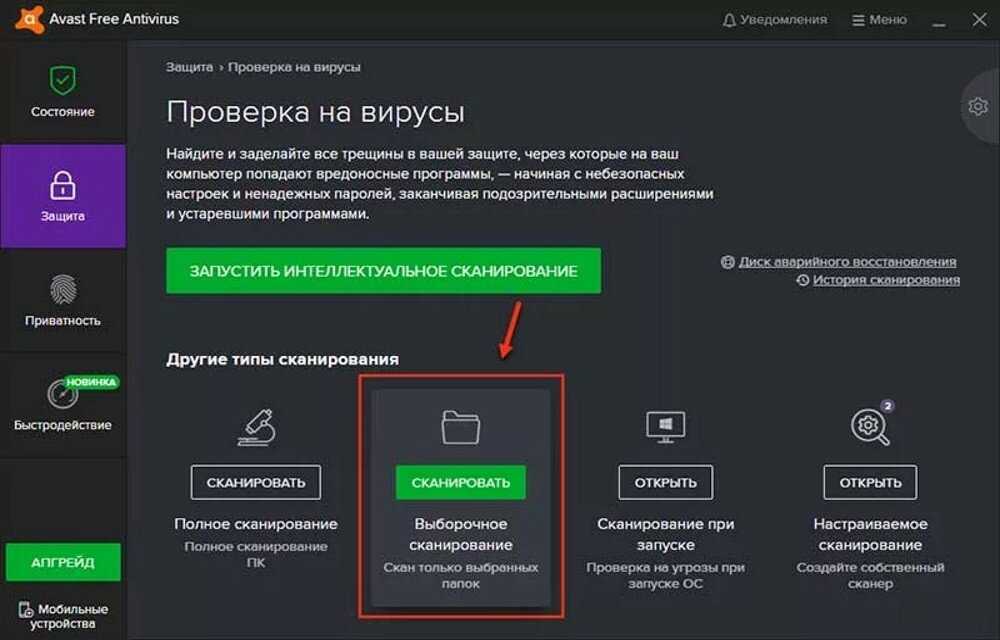
 Пройдите предварительную настройку после запуска.
Пройдите предварительную настройку после запуска.
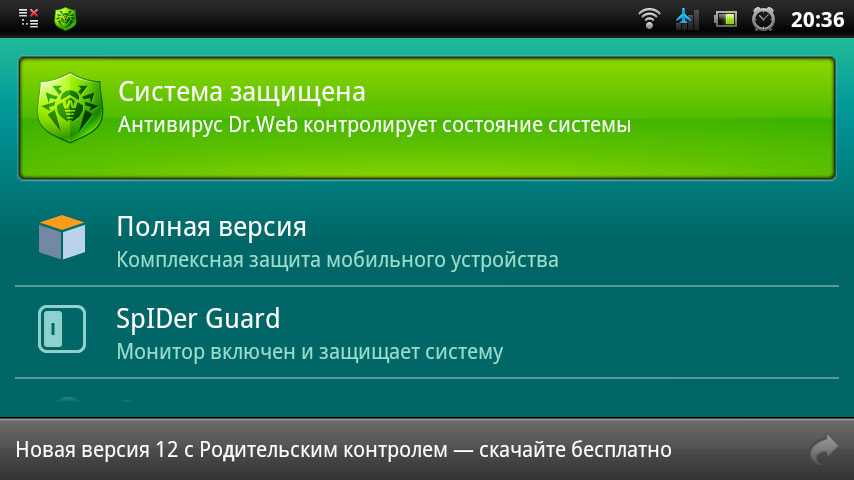


 Его конфигурация будет возвращена к заводским настройкам.
Его конфигурация будет возвращена к заводским настройкам.
 Например, в 2014 году Clean Master попросила пользователей Android удалить Chrome и установить браузер Cheetah, чтобы «ускорить просмотр». В 2015 году, после покупки популярного приложения-галереи QuickPic, пользователи завалили разработчика негативными отзывами, и стало ясно, что Cheetah Mobile загрузила несколько версий одного и того же приложения в Play Store под видом «усилителей заряда батареи» или «блокировщиков троянов». В целом, рекомендуется держаться подальше от Cheetah Mobile, включая эти два «антивирусных» приложения.
Например, в 2014 году Clean Master попросила пользователей Android удалить Chrome и установить браузер Cheetah, чтобы «ускорить просмотр». В 2015 году, после покупки популярного приложения-галереи QuickPic, пользователи завалили разработчика негативными отзывами, и стало ясно, что Cheetah Mobile загрузила несколько версий одного и того же приложения в Play Store под видом «усилителей заряда батареи» или «блокировщиков троянов». В целом, рекомендуется держаться подальше от Cheetah Mobile, включая эти два «антивирусных» приложения.

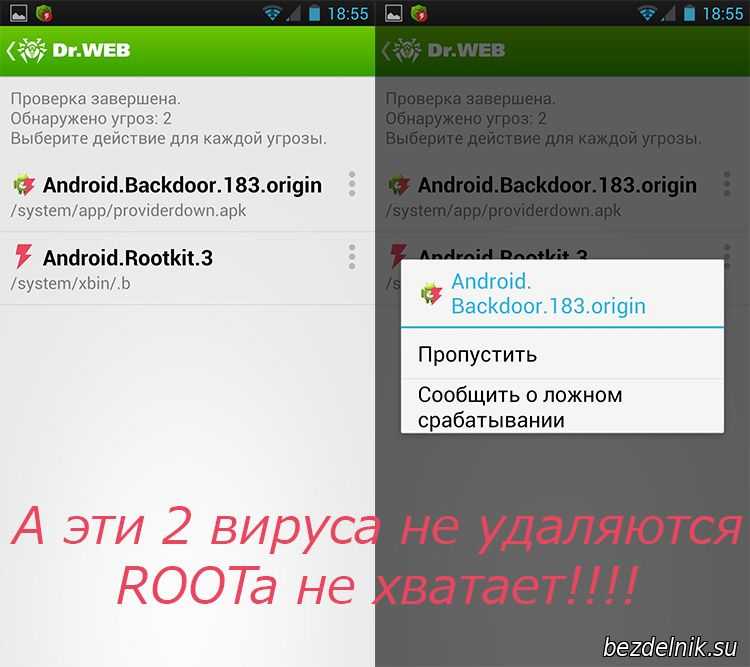
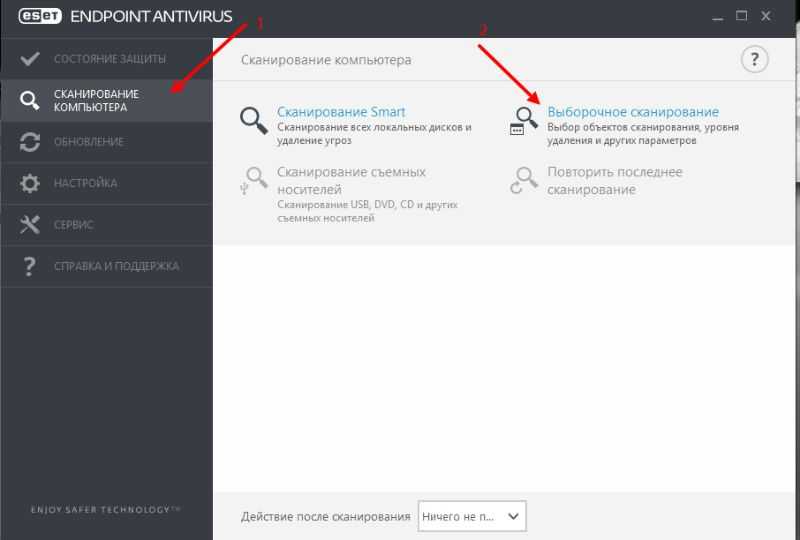



Ваш комментарий будет первым